Untuk sebagian besar, "multitasking" iOS melakukan pekerjaan yang baik untuk memungkinkan Anda menyelesaikan sesuatu, dan banyak aplikasi yang Anda gunakan untuk beralih desktop untuk melakukan tugas lain (email, menemukan dan menggunakan foto) dapat diakses dari lembar berbagi dalam aplikasi iOS diri.
Tapi ada satu hal yang terus mengganggu saya, terutama sebagai pengguna Launchbar di OS X: Tidak ada cara untuk membuat catatan cepat dan menyimpannya tanpa meninggalkan aplikasi saat ini. Tetapi menggunakan campuran Twitter, iOS 6, Pusat Pemberitahuan, dan layanan web Jika Ini Maka Itu (IFTTT) dan Dropbox, Anda dapat menggulung sendiri.
Dan sementara penyiapannya membutuhkan sedikit kerja, setelah dijalankan dan dijalankan, itu benar-benar merupakan peretasan kecil yang sangat berguna.
Twitter Di Pusat Pemberitahuan
Trik ini bergantung pada satu fitur baru yang hebat dari iOS6: kotak Tweet langsung di Pusat Pemberitahuan. Saat Anda menggesek ke bawah dari atas layar mana pun untuk menampilkan notifikasi, kotak “Ketuk untuk Tweet” ada di sana di atas. Ini seperti popup Quicksilver atau Launchbar, menunggu teks, dan hanya dengan menggesek
di aplikasi apa pun.Anda jelas tidak ingin men-tweet daftar belanja Anda ke pengikut Twitter Anda, jadi Anda harus membuat akun baru. Anda juga bisa menjadikannya pribadi, jika Anda mau. Tambahkan akun ini ke preferensi Twitter di aplikasi Pengaturan dan akun ini akan tersedia setiap kali Anda mengakses lembar Tweet. Bonus: lembar memungkinkan Anda bertukar dengan mudah antar akun, dan akan mengingat yang terakhir dipilih. Ini membuat pintasan lebih pendek, dan tetap memungkinkan Anda membuat Tweet biasa.
Jika Ini Maka Itu dan Dropbox
Sekarang, Anda perlu tempat untuk mengarsipkan catatan ini. Untuk ini, kami akan menggunakan lem berbasis web yang sangat baik yaitu Jika Ini Maka Itu. IFTTT mengambil output dari satu layanan web dan menyalurkannya ke layanan lain. Dalam hal ini "Ini" adalah Twitter dan "Itu" adalah file teks biasa di Dropbox, tetapi Anda dapat dengan mudah menukar Dropbox dengan Evernote, atau email, atau sejumlah trik rapi lainnya. Saya menggunakan file di Dropbox sehingga saya juga dapat menambahkan catatan dan teks yang lebih panjang dari aplikasi Draf yang luar biasa, yang menambahkan layanan penambahan Dropbox baru di pembaruan terbaru.
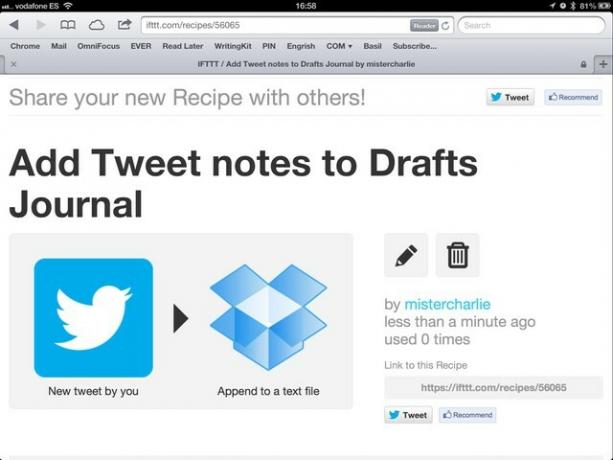
Menyiapkan aturan IFTTT cukup mudah. Mendaftar untuk sebuah akun, klik untuk menambahkan resep baru dan ikuti. Anda akan diminta untuk memverifikasi kedua akun Twitter baru Anda, plus Dropbox Anda, tetapi setelah selesai, akun tersebut terkunci dan dapat digunakan untuk resep lainnya.
Cara termudah untuk melakukannya adalah dengan tambahkan resep saya, lalu atur agar pas. Saya memilih folder Dropbox/Apps/Drafts dan nama file Journal.txt karena itu adalah lokasi default (dan tidak dapat diubah) untuk fungsi penambahan Draf. Anda tentu saja dapat memilih lokasi lain, atau membuang Dropbox untuk tujuan lain sepenuhnya.
Tip: Anda juga dapat memilih untuk menyisipkan tautan ke Tweet asli (berguna untuk foto), stempel tanggal, nama pengguna, dan data lainnya, ditambah teks arbitrer apa pun yang Anda suka. Anda dapat memilih @inbox atau tag lain untuk membantu Anda mencari sesuatu nanti.
Digunakan
Sekarang, setiap kali Anda ingin membuat catatan singkat, Anda cukup menggesek bagian atas layar, ketuk untuk men-tweet, ketik ide Anda dan ketuk "Kirim." Kemudian, internet akan bekerja di belakang adegan, mengirimkan kata-kata Anda ke dokumen Dropbox pilihan Anda dan menambahkannya di akhir, lengkap dengan cap tanggal atau metadata lain yang Anda pilih saat membuat aturan.
Lebih baik, ini juga berfungsi dengan aplikasi apa pun yang mendukung mesin Twitter bawaan iOS, atau (jika Anda menambahkan akun baru secara manual) aplikasi apa pun yang mendukung Twitter, titik. Aplikasi apa pun yang memungkinkan Anda berbagi ke Twitter sekarang dapat digunakan untuk mengirim potongan cepat teks langsung ke daftar catatan baru Anda.
Peringatan
Anda mungkin tergoda untuk menambahkan banyak tag ke teks tweet Anda. Jangan. Menambahkan @todo dan seterusnya akan membuat Tweet muncul di @ balasan dari siapa pun yang memiliki nama pengguna Twitter tersebut. Saya masih menggunakan peretasan ini dengan akun publik, jadi mungkin ini akan berfungsi dengan baik, dan tanpa mengganggu siapa pun, dengan akun Twitter pribadi.
(Dan itu adalah mengganggu. Saya memiliki nama pengguna "Charlie" di Instagram, yang sangat saya senangi sampai layanan ini menjadi populer. Sekarang umpan komentar saya sama sekali tidak berguna berkat orang-orang bodoh yang menandai “@charlie Brown’s cafe” dan “Mc donalds Lol @Charlie” (contoh nyata dari kemarin). Katakan saja itu saja).
Selain itu, Anda dibatasi oleh batas 140 karakter Twitter. Kemudian lagi, jika Anda memiliki catatan yang lebih panjang untuk ditulis, Anda mungkin tidak keberatan untuk membuka Draf untuk, eh, membuat konsep di sana sebelum memposting.
Apa selanjutnya
Besar. Anda memiliki file teks besar dengan semua catatan Anda di dalamnya. Apa selanjutnya? Nah, di Mac Anda, Anda bisa membiarkan file terbuka di editor teks dan menggunakannya di sana (TextMate akan memperbarui jendela dokumen jika file diperbarui di latar belakang). Anda bahkan dapat menggunakan Launchbar untuk menambahkan lebih banyak catatan ke file.
Namun di iOS, Anda memerlukan aplikasi Dropbox-aware untuk melakukan sesuatu yang berguna. Ada banyak cara untuk mendekati ini, tetapi saya memilih Simplenote karena beberapa alasan. Satu, saya sudah menggunakannya, dan itu fantastis. Kedua, itu disinkronkan dengan Kecepatan Notasi (atau garpunya, NValt) di Mac.
Catatan Sederhana
Simplenote adalah aplikasi pencatat gratis yang versi berbayarnya (langganan dalam aplikasi) akan disinkronkan dengan Dropbox. Itu juga menyinkronkan, menggunakan layanan sinkronisasi sendiri (bukan iCloud) dengan Kecepatan Notasi di desktop.
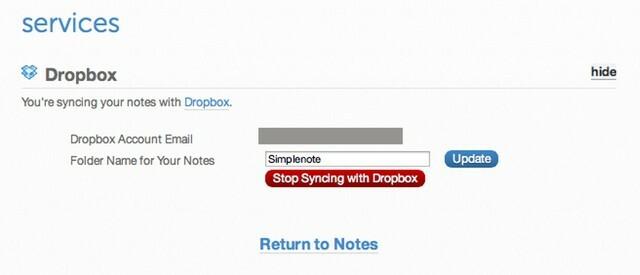
Untuk memasukkan file catatan Anda yang baru dicetak ke Simpletext, Anda harus berlangganan. Kemudian, di aplikasi web di situs Simplenote, beri tahu untuk menyinkronkan dengan Dropbox, dan pilih folder (buat folder baru bernama Simplenote agar semuanya tetap sederhana).
Sekarang sampai pada bagian yang sulit. Jika Anda tidak ingin menggunakan Draf di perangkat iOS Anda, Anda dapat meminta resep IFTTT (di atas) mengirimkan catatannya langsung ke file di folder Simplenote. Jika Anda menggunakan Draf, Anda harus memasukkan salinan catatan itu ke dalam folder Simplenote.
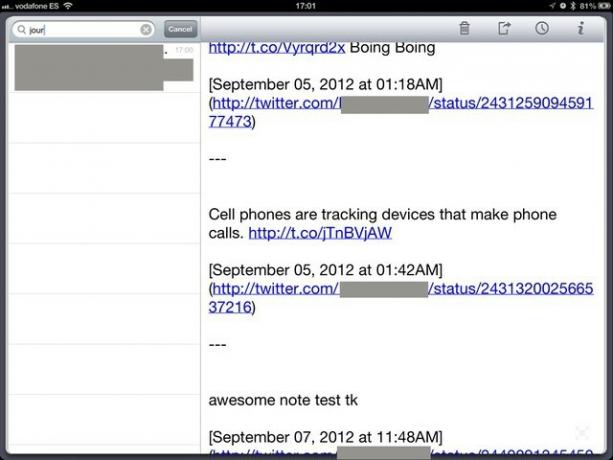
Untuk melakukan ini, Anda memerlukan tautan simbolis. Tautan simbolis seperti Alias , hanya "lebih sulit." Anda dapat meletakkan symlink file ke folder lain dan aplikasi apa pun akan memperlakukannya sebagai file asli. Dengan demikian, satu file itu bisa berada di dua tempat sekaligus. Cara termudah untuk melakukannya adalah dengan mengunduh Tindakan Automator Junecloud yang luar biasa dan buat plugin Layanan untuk Finder, yang memungkinkan Anda mengklik kanan file atau folder apa pun dan menghasilkan symlink untuknya.
Buat symlink ini di folder Simplenote dan Anda kurang lebih sudah selesai. Sekarang catatan Tweet Anda akan ditambahkan ke catatan Journals.txt di Simplenote, dan dari sana mereka akan disebarkan ke Notational Velocity di Mac Anda, atau ke app lain yang disinkronkan dengan direktori Simplenote di Dropbox.
Apa kepalamu masih sakit? Bagus! Karena itu hanya akan menjadi lebih buruk. Ini adalah peretasan yang cukup sederhana untuk memasukkan catatan tweet ke dalam file teks, tetapi kombinasi IFTTT dan, yah, semua yang ada di internet cukup kuat, dan Anda harus mulai bermain.
